Lemarad, Kérje meg a rendszergazdát, hogy engedélyezze a Microsoft Teams szolgáltatást
A Microsoft arra ösztönzi a Skype Vállalati verzió felhasználóit , hogy azonnali üzenetküldő és videotelefon-szolgáltatásáról térjenek át egy új kommunikációs platformra, a Microsoft Teamsre(Microsoft Teams) . A cég úgy véli, hogy a Teams platform jobban megfelel a dolgozó szakemberek számára. A Teamsbe(Teams) való áttelepítés és bejelentkezési kísérlet után azonban a legtöbb felhasználó a következő hibaüzenetet kapja: Ön lemaradt. Kérje meg a rendszergazdát, hogy engedélyezze a Microsoft Teams szolgáltatást(You’re missing out, Ask your admin to enable Microsoft Teams) .
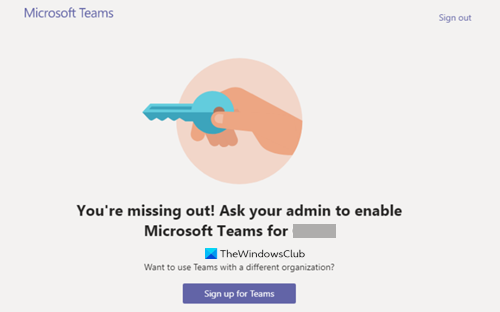
Kérje meg a rendszergazdát, hogy engedélyezze a Microsoft Teams szolgáltatást(Microsoft Teams)
A Teamshez(Teams) való hozzáféréshez a felhasználónak rendelkeznie kell az Office 365 Felügyeleti Központból hozzárendelt (Admin Center)Microsoft Teams licenccel . Mert Microsoft Teams -licenc hozzárendelése nélkül a felhasználók nem tudnak bejelentkezni a Teamsbe(Teams) . Ha azonban Ön az egyetlen rendszergazda, és továbbra is ezt az üzenetet látja villogni a számítógép képernyőjén, kövesse ezt a hibaelhárítási módszert.
- Nyissa meg az admin.microsoft.com oldalt.
- Kattintson a Felhasználók legördülő menüre.
- Válassza az Aktív felhasználók lehetőséget.
- Válassza ki a felhasználót.
- Kattintson a További műveletek gombra.
- Válassza a Terméklicencek kezelése(Manage Product Licenses) lehetőséget.
- Amikor megjelenik egy új ablak, görgessen le az Alkalmazások(Apps) részhez.
- Jelölje be a Microsoft Teams opciót.
- Mentse el a változtatásokat.
Megjegyzés(Note) : Csak az Office 365 Admin engedélyezheti/letilthatja a Microsoft Teams szolgáltatást a szervezet felhasználói számára.
Minden Microsoft 365 Business -előfizetésnek tartalmaznia kell legalább egy rendszergazdai fiókot. Kezeli a szolgáltatást, a felhasználói fiókokat és az eszközöket. Tehát, ha Ön iratkozott fel egy előfizetésre, akkor Ön az előfizetés globális adminisztrátora. Nyissa meg az admin.microsoft.com oldalt, és jelentkezzen be fiókadataival.
A Microsoft 365 Felügyeleti Központ (Admin Center)Navigációs(Navigation) menüjében kattintson a Felhasználók(Users) legördülő gombra.
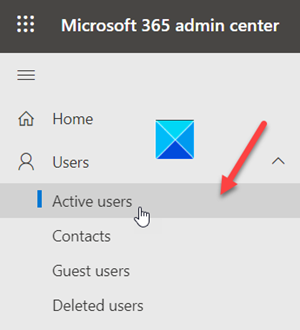
A megadott lehetőségek közül válassza az Aktív felhasználók(Active Users) lehetőséget.
Jelölje be az Aktív(Active) felhasználónév melletti kört .
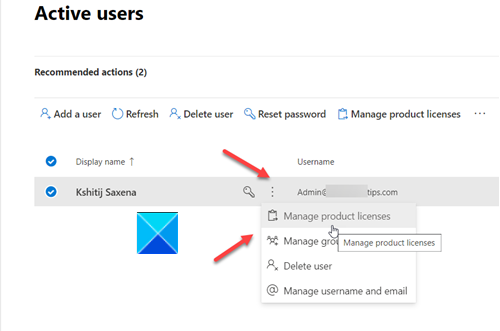
Kattintson a További műveletek(More Actions) gombra (3 függőleges pontként látható), és a megjelenő lehetőségek listájából válassza a Terméklicencek kezelése(Manage Product Licenses) lehetőséget .
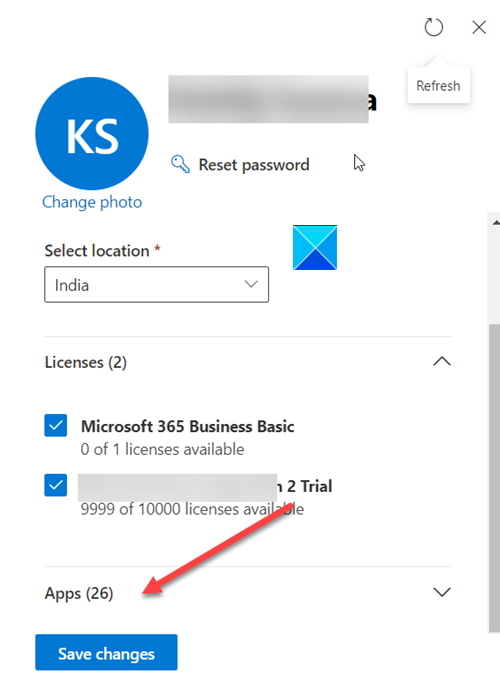
Ezután a megnyíló ablakban görgessen le az Alkalmazások(Apps) részhez.
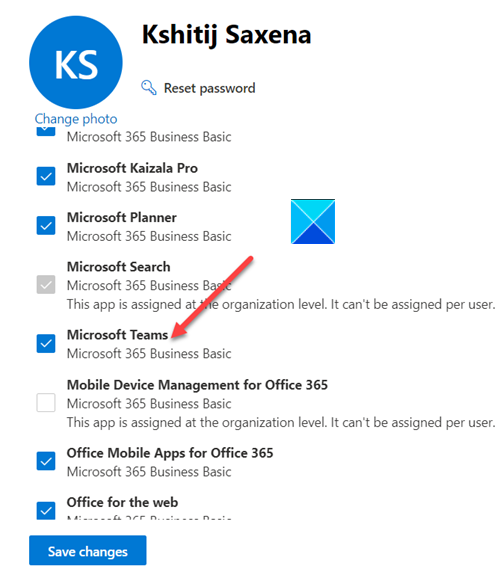
Alatta keresse meg a Microsoft Teams bejegyzést. Jelölje be a mellette lévő négyzetet, és mentse el a változtatásokat.
Nem kell többé látnia a „Kérje meg a rendszergazdát, hogy engedélyezze a Microsoft Teams szolgáltatást” üzenet.
Olvassa el(Read) : A csapatkép megváltoztatása a Microsoft Teamsben(How to change the Team Picture in Microsoft Teams) .
Related posts
Zoom hozzáadása a Microsoft Teamshez
A Microsoft Teams telepítése Linux és macOS rendszeren
Hogyan dicsérjünk meg valakit a Microsoft Teamsben a jól végzett munkájáért
Kapcsolja ki az olvasási nyugtákat a Microsoft Teamsben a csapattagok számára
A téma módosítása a Microsoft Teamsben Windows 11 rendszeren
Az Ön azonnali üzenetei és hívásai a Microsoft Teamshez kerülnek – mondja a Skype Vállalati verzió
A zajszűrés engedélyezése a Microsoft Teamsben
Doh! Hiba történt, hiba történt a Microsoft Teamsben
Hogyan lehet megakadályozni, hogy a Microsoft Teams automatikusan megnyíljon a Windows 11/10 rendszerben
A fájl zárolva van a Microsoft Teamsben
A törölt csapatok és csatornák visszaállítása a Microsoft Teamsben
Védett fájlok megosztása a Microsoft Teamsben
A videomegosztást a rendszergazda letiltotta a Microsoft Teamsben
A személyes szolgáltatások használata a Microsoft Teamsben
A Google Naptár csatlakoztatása a Slack, a Zoom és a Microsoft Teams szolgáltatáshoz
A csapatkép megváltoztatása a Microsoft Teamsben
Kanban tábla létrehozása a Microsoft Teamsben
A háttérzaj csökkentése a Microsoft Teamsben
Hogyan lehet elmosni a hátteret a Microsoft Teams értekezleten
A törölt dokumentumok helyreállítása a Microsoft Teamsből
